Partager mon calendrier Outlook sur mon site Web
Partagez votre calendrier Outlook public sur votre site, comme pour présenter des événements ou des cours à venir. Toute modification apportée à votre calendrier sera automatiquement mise à jour sur votre site. (Vous ne pouvez pas modifier le calendrier directement depuis votre site.)
Il y a 2 parties pour connecter un calendrier à votre site. Tout d'abord, suivez les étapes de cet article pour copier l'adresse ICS de votre compte Outlook. Suivez ensuite les étapes pour afficher un calendrier sur votre site .
Cette vidéo fait partie de la série de guides pratiques pour ajouter des fonctionnalités avancées dans le Créateur de sites Web .
- Connectez-vous à Outlook sur le Web . Utilisez votre adresse email et votre mot de passe Microsoft 365 (votre nom d'utilisateur et votre mot de passe GoDaddy ne fonctionneront pas ici).
- Dans le coin supérieur droit, sélectionnez
 Paramètres .
Paramètres . - Sélectionnez Agenda , puis Agendas partagés .
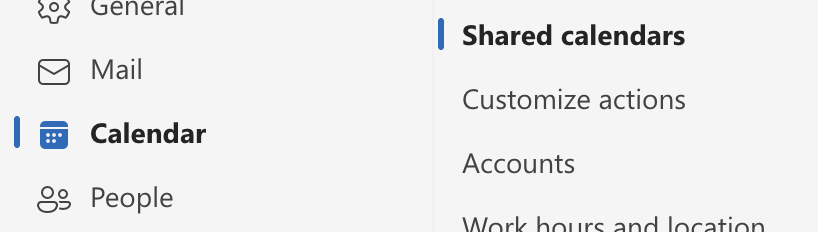
- Sous Publier un calendrier , sélectionnez le calendrier que vous souhaitez partager sur votre site, puis Peut afficher tous les détails .

- Sélectionnez Publier . Vous verrez à la fois un lien HTML et ICS.
- Copiez l'adresse ICS .
- Collez l’adresse dans un document texte et enregistrez-le. Vous l'utiliserez à l'étape suivante pour afficher un calendrier sur votre site .
Remarque: assurez-vous que votre calendrier inclut déjà les événements futurs, sinon Websites + Marketing ne pourra pas trouver d'événements.